Como impedir o Windows 10 de contar aos seus amigos do Xbox Quais jogos estão sendo reproduzidos

A Atualização de Aniversário do Windows 10 oferece novos "hubs de jogos" para jogos de PC no aplicativo Xbox. Seus amigos no Xbox Live agora poderão ver quando você está jogando um jogo de PC, e quais jogos de PC você jogou recentemente.
Se você quiser manter sua atividade de jogos de PC separada, seus amigos do Xbox podem ' Para ver o que você está jogando, você pode desativar esse recurso.
Opção 1: sair do aplicativo do Xbox
RELACIONADOS: Os melhores recursos do Xbox no Windows 10 (mesmo que você não possua um Xbox)
Esse recurso faz parte do aplicativo Xbox no Windows 10. O aplicativo Xbox tem vários recursos úteis, como streaming de jogos do Xbox One para o PC, streaming de TV ao vivo do Xbox One para o PC, ou interagindo com o Xbox Live e seus amigos do Xbox no seu PC. Mas se você não usá-lo para qualquer uma dessas coisas, a maneira mais fácil de parar esse comportamento é simplesmente sair do aplicativo Xbox.
Para fazer isso, abra o aplicativo Xbox no menu Iniciar.
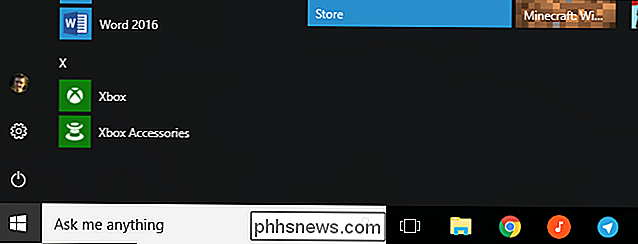
Clique no ícone Configurações na parte inferior da barra lateral esquerda. Clique no botão "Sair" e você será desconectado do aplicativo Xbox. Qualquer jogo de PC que você fizer não será mais vinculado à sua conta Xbox - a menos que você volte ao aplicativo Xbox e faça login novamente.
Repita esse processo em todos os PCs com Windows 10 nos quais você joga.
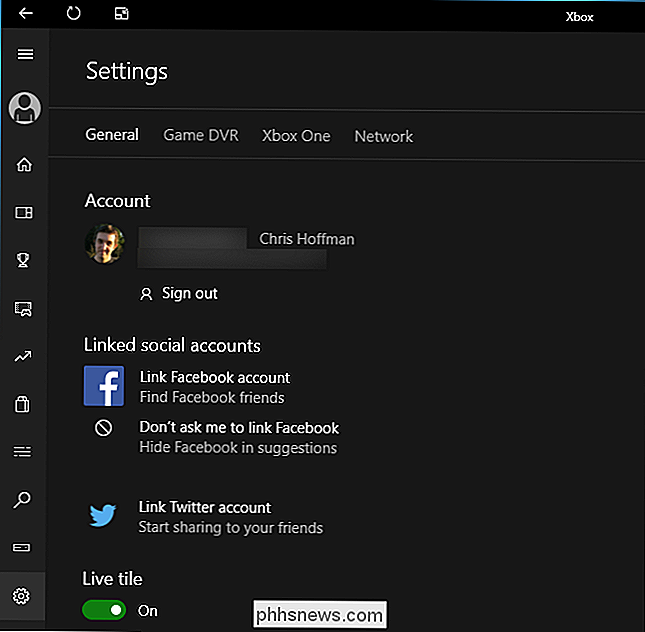
Opção 2 : Altere suas Configurações de Privacidade do Xbox Online
Embora o aplicativo Xbox no Windows 10 tenha algumas configurações de privacidade e compartilhamento, ele não possui uma configuração para impedir que ele denuncie a atividade do jogo.
Existe outra maneira de evitar que você Amigos do Xbox de ver seus jogos. No entanto, essa configuração será aplicada aos seus PCs Windows 10 e a qualquer console Xbox One e Xbox 360.
Para acessar essa configuração, abra o aplicativo Xbox, clique no ícone Configurações à esquerda, role a tela para baixo e clique em “Xbox .com ”link em Privacidade. Você também pode ir para o site de configurações da conta do Xbox em seu navegador da Web.
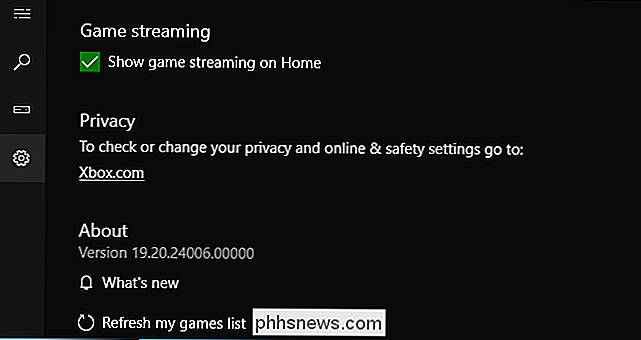
Role a página para baixo na página "Privacidade e segurança on-line" até a seção "Outros podem:".
Localize o está on-line (Xbox 360: Online Status) ”e defina como" Bloquear "para impedir que as pessoas vejam quando você está on-line e o jogo específico que você está jogando. Você também pode definir esta opção para "Amigos", e somente seus amigos poderão ver quando você está online e o que você está jogando.
Encontre o "Veja seu histórico de jogos e aplicativos (Xbox 360: Histórico do Jogo ) ”E defina-o como“ Bloquear ”para impedir que as pessoas vejam uma lista de jogos que você jogou recentemente. Defina esta opção como "Amigos" e apenas os amigos poderão ver a lista de jogos.
Lembre-se de que isso impedirá que seus amigos do Xbox vejam quando você estiver on-line em um console Xbox One ou Xbox 360 e quais jogos de console Xbox você estava reproduzindo recentemente também.
Clique no botão "Salvar" na parte inferior da página quando você terminar de salvar suas configurações.
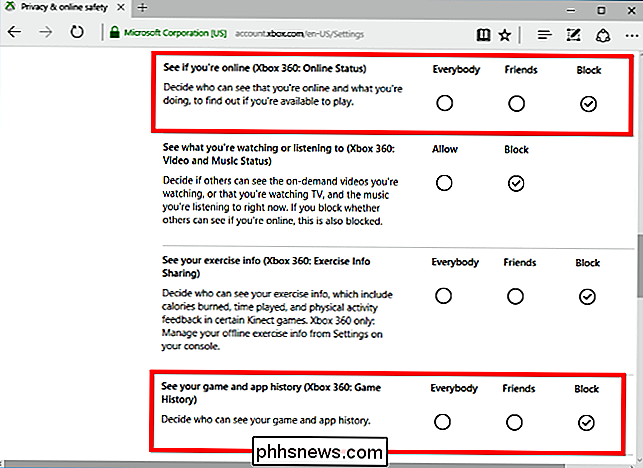
Enquanto a Microsoft poderia adicionar mais opções de compartilhamento ao aplicativo Xbox em uma atualização futura, não estamos prendendo a respiração. A Microsoft está tentando transformar o Xbox em uma plataforma de jogos que englobe os PCs com Windows, assim como o Xbox One e o Xbox 360, tornando tudo parte do Xbox.

Você pode mover uma instalação do Windows para outro computador?
Se você criou ou comprou recentemente um novo PC, talvez esteja imaginando se pode simplesmente transferir o disco rígido antigo para o novo computador. migrando assim toda a sua instalação de uma só vez. Mas não é tão fácil quanto parece. Os sistemas Linux geralmente carregam todos os seus drivers no momento da inicialização, o que significa que são muito mais portáteis - é por isso que o Linux pode ser carregado a partir desses drives e discos USB convenientes.

Como você faz com que o Firefox use conexões HTTPS seguras por padrão?
A menos que você tenha um site específico marcado como tal ou digite manualmente https com URLs, muitos sites ainda são automaticamente padronizados http em vez disso. Como você faz o seu navegador utilizar automaticamente as conexões https? A sessão de perguntas e respostas do SuperUser de hoje tem algumas sugestões úteis para um leitor consciente de segurança.



